使用句子控的时候,很多小伙伴不知道桌面小工具怎么自定义句子,下面小编就给大家带来句子控桌面小工具自定义句子教程,有需要的小伙伴不要错过哦。 句子控桌面小工具怎么自定
使用句子控的时候,很多小伙伴不知道桌面小工具怎么自定义句子,下面小编就给大家带来句子控桌面小工具自定义句子教程,有需要的小伙伴不要错过哦。
句子控桌面小工具怎么自定义句子?句子控桌面小工具自定义句子教程
1、首先我们需要在手机中点击句子控这个APP。
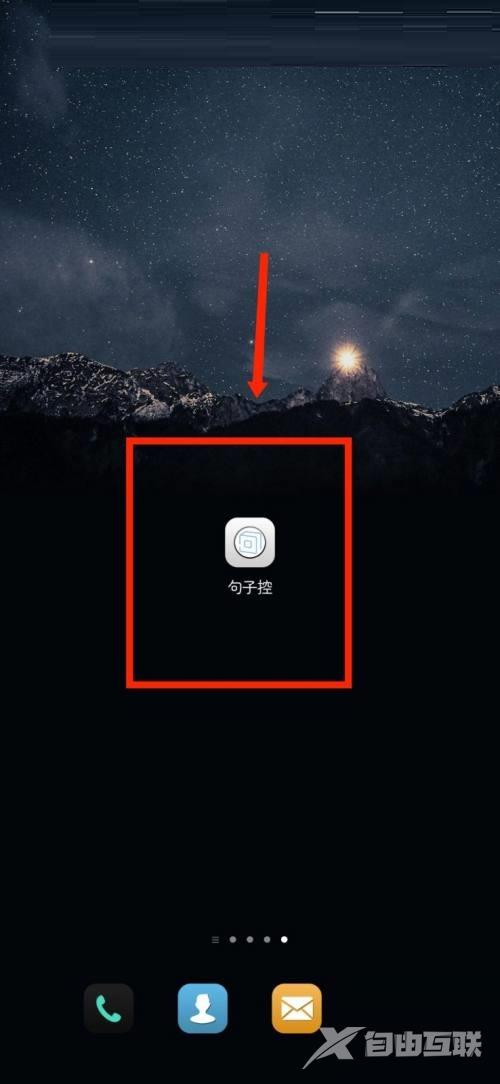
2、然后在这个APP我的界面点击桌面小工具。
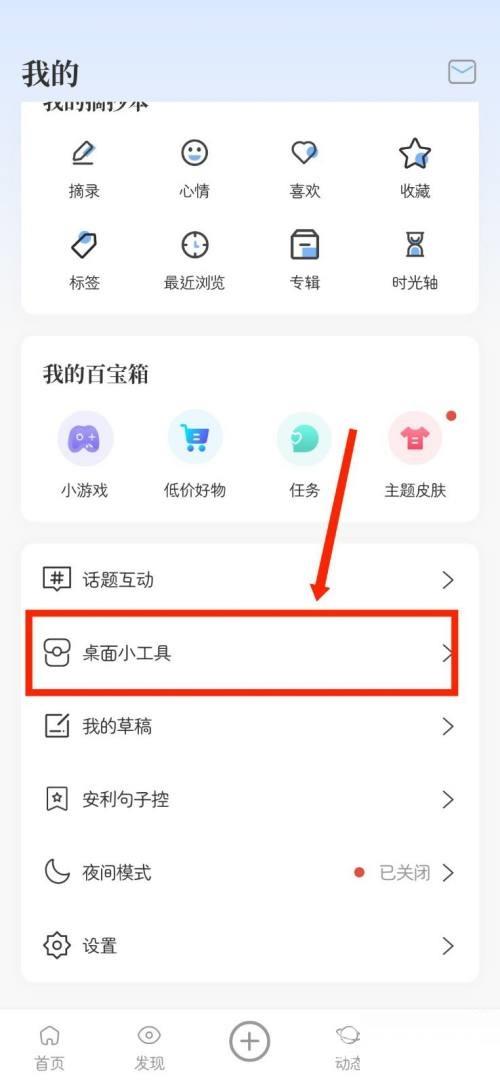
3、最后直接在切换的界面点击自定义句子之后根据提醒操作就可以了。
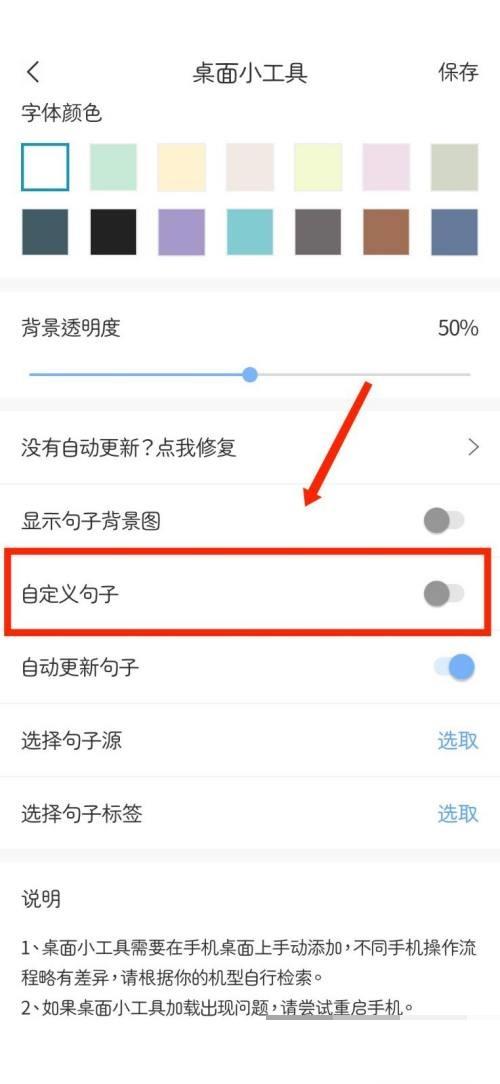
以上这篇文章就是句子控桌面小工具自定义句子教程,更多教程尽在自由互联。
【感谢龙石为本站提供数据中台建设http://www.longshidata.com/pages/government.html】